-
Dlaczego warto klonować maszynę wirtualną w programie Hyper-V?
-
Jak bezpośrednio sklonować maszynę wirtualną w programie Hyper-V za pomocą Centrum administracyjnego systemu Windows?
-
Jak utworzyć szablon maszyny wirtualnej i sklonować maszynę wirtualną w programie Hyper-V Manager?
-
Jak sklonować maszynę wirtualną w programie Hyper-V przy użyciu PowerShell?
-
Jak wykonać kopię zapasową i przywrócić maszynę wirtualną Hyper-V za pomocą Vinchin Backup & Recovery?
-
FAQ dotyczące klonowania maszyn wirtualnych Hyper-V
-
Podsumowanie
Hyper-V to popularne rozwiązanie do wirtualizacji serwerów. Można je łatwo włączyć w systemach operacyjnych Windows, w tym Windows 10, Windows Server itp. W codziennym użytkowaniu programu Hyper-V czasami potrzebna jest kopia maszyny wirtualnej w celu kopii zapasowej maszyny wirtualnej lub migracji.
Dlaczego warto klonować maszynę wirtualną w programie Hyper-V?
Jedną z cech środowiska wirtualnego jest elastyczność. Często tworzy się nowe maszyny wirtualne i przenosi się stare maszyny wirtualne. Kiedy na hoście wymagana jest obecność pewnych aplikacji, ich migracja może zająć dużo czasu, a procedury są skomplikowane. Sklonowanie całej maszyny wirtualnej pozwala pominąć konfigurację maszyny i instalację aplikacji, co oszczędza czas.
Możesz bezpośrednio sklonować maszynę wirtualną Hyper-V za pomocą Centrum administracji systemu Windows, ale nadal zaleca się zapoznanie się ze sposobem tworzenia szablonu Hyper-V przy użyciu Menedżera Hyper-V.
Z wyjątkiem jednorazowego klonowania, możesz również dowiedzieć się, jak Hyper-V Replica regularnie replikuje maszyny wirtualne Hyper-V do dodatkowego centrum danych w celu dalszej ochrony danych.
Jak bezpośrednio sklonować maszynę wirtualną w programie Hyper-V za pomocą Centrum administracyjnego systemu Windows?
Centrum administracyjne systemu Windows to lokalnie wdrażana aplikacja oparta na przeglądarce służąca do zarządzania serwerami systemu Windows. Obsługuje bezpośredni klon maszyny wirtualnej, ale należy ją pobrać i zainstalować na serwerze.
1. W obszarze Narzędzia wybierz pozycję Maszyny wirtualne > zlokalizuj maszynę wirtualną Hyper-V > wybierz opcję Zarządzaj
2. Kliknij Klonuj na panelu
3. Nadaj mu nazwę > wybierz miejsce zapisania
4. Potwierdź zadanie
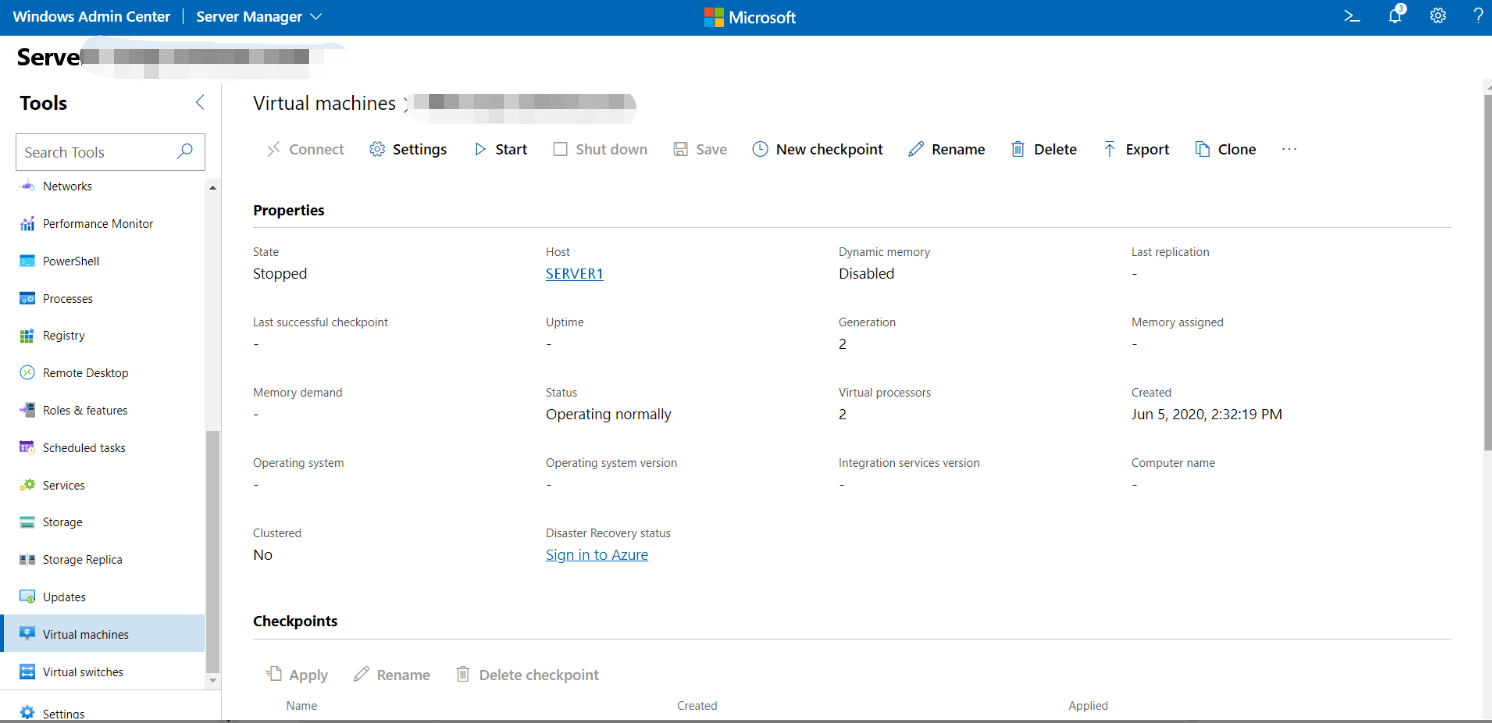
Jak utworzyć szablon maszyny wirtualnej i sklonować maszynę wirtualną w programie Hyper-V Manager?
Program Hyper-V Manager jest interfejsem graficznym do zarządzania maszynami wirtualnymi. Nie ma opcji klonowania maszyn wirtualnych, ale istnieje sposób obejścia – można wyeksportować maszynę wirtualną z jednego hosta, a następnie zaimportować ją na inny host.
Podczas importowania maszyny wirtualnej dostępne będą trzy typy importu: Zarejestruj maszynę wirtualną w miejscu (użyj istniejącego unikatowego identyfikatora), Przywróć maszynę wirtualną (użyj istniejącego unikatowego identyfikatora) oraz Skopiuj maszynę wirtualną (utwórz nowy unikatowy identyfikator). Jeśli wykonujesz import maszyny wirtualnej na oryginalnym hoście, opcję Kopiuj maszynę wirtualną można wybrać tylko wtedy, gdy oryginalna maszyna wirtualna nadal znajduje się na tym hoście.
Jeśli maszyna wirtualna z systemem Windows musi być często klonowana, możesz utworzyć na jej podstawie szablon maszyny wirtualnej, aby mieć więcej opcji podczas importowania VM. Wymaga to uruchomienia programu Sysprep (wbudowanego narzędzia systemu Windows) przed wyeksportowaniem maszyny wirtualnej, aby usunąć określone informacje z obrazu systemu Windows, w tym identyfikator zabezpieczeń (SID) maszyny wirtualnej.
Uruchom Sysprep:
Ta aplikacja znajduje się w katalogu C:WindowsSystem32sysprep. Możesz również otworzyć folder, uruchamiając %WINDIR%system32sysprep.
W folderze kliknij dwukrotnie plik sysprep.exe, aby go otworzyć. Zaleca się wybranie opcji Wejście w środowisko początkowe systemu (OOBE) w sekcji Działanie czyszczenia systemu, zaznaczenie opcji Uogólnij oraz wybranie opcji Wyłączanie w sekcji Opcje wyłączenia. Dla maszyny fizycznej operacja ta jest często wykorzystywana do przygotowania komputera przed jego dostarczeniem klientowi. Dla maszyny wirtualnej operacja ta umożliwi późniejsze łatwe klonowanie maszyny wirtualnej po jej wyeksportowaniu.
Uwaga: Po usunięciu informacji o systemie przez Sysprep, pierwsze logowanie na nowej maszynie potrwa nieco dłużej i pojawi się ekran powitalny systemu Windows.
Po uruchomieniu programu Sysprep na maszynie wirtualnej z systemem Windows możesz użyć menedżera Hyper-V, aby utworzyć na jej podstawie szablon maszyny wirtualnej.
Eksportuj maszynę wirtualną z Menedżera funkcji Hyper-V:
Menadżer Hyper-V umożliwia eksportowanie uruchomionych maszyn.
1. W Menedżerze Hyper-V kliknij prawym przyciskiem myszy maszynę wirtualną > wybierz Eksportuj
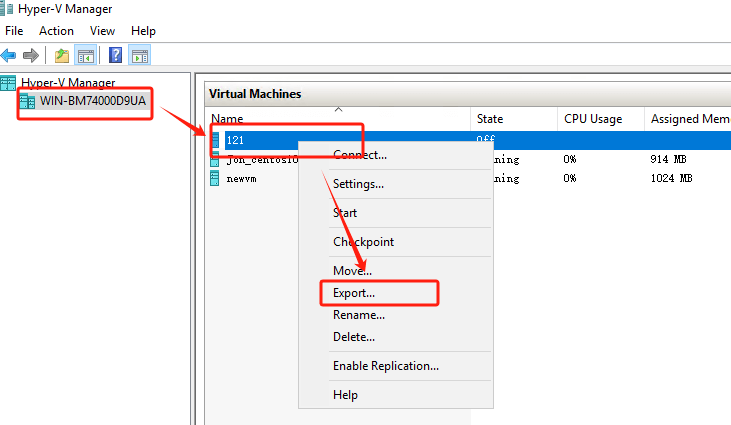
2. Określ katalog do przechowywania eksportu maszyny wirtualnej > kliknij Eksportuj
Klonuj maszynę wirtualną przy użyciu Menedżera Hyper-V:
1. Kliknij prawym przyciskiem myszy na hosta > wybierz Importuj maszynę wirtualną
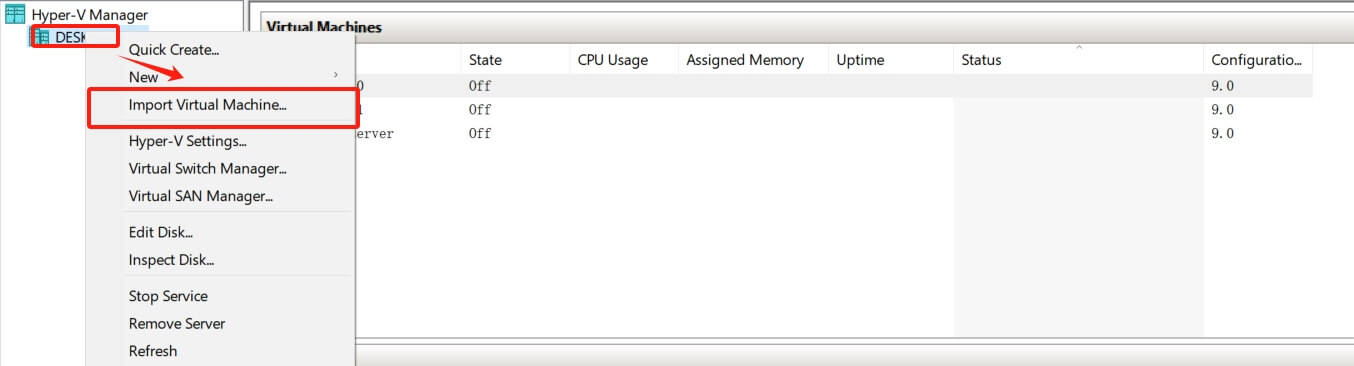
2. Zostanie otwarty Kreator importu maszyny wirtualnej > kliknij Dalej
3. Wybierz eksport maszyny wirtualnej > kliknij Dalej
4. Wybierz maszynę wirtualną do zaimportowania > kliknij Dalej
5. Wybierz typ Import Type > kliknij Dalej
6. Wybierz foldery dla konfiguracji, punktów kontrolnych itp. > kliknij Dalej
7. Wybierz folder do przechowywania wirtualnego dysku twardego (VHD) > kliknij Dalej
8. Przejrzyj podsumowanie > kliknij Zakończ
Jak sklonować maszynę wirtualną w programie Hyper-V przy użyciu PowerShell?
Procedury eksportu i importu za pomocą Menedżera Hyper-V można również wykonać przy użyciu PowerShell.
Aby wyeksportować maszynę wirtualną Hyper-V, wpisz poniższe polecenie:
Export-VM -Name <nazwa maszyny wirtualnej> -Path <ścieżka>
Aby zaimportować maszynę wirtualną do hosta Hyper-V, wybierz typ importu i wpisz odpowiednie polecenie poniżej:
Zarejestruj się na miejscu:
Import-VM -Path 'C:<vm export path>2B91FEB3-F1E0-4FFF-B8BE-29CED892A95A.vmcx'
Przywróć:
Import-VM -Path 'C:<vm export path>2B91FEB3-F1E0-4FFF-B8BE-29CED892A95A.vmcx' -Copy -VhdDestinationPath 'D:Virtual MachinesWIN10DOC' -VirtualMachinePath 'D:Virtual MachinesWIN10DOC'
Importuj jako kopia:
Import-VM -Path 'C:<vm export path>2B91FEB3-F1E0-4FFF-B8BE-29CED892A95A.vmcx' -Copy -GenerateNewId
Jak wykonać kopię zapasową i przywrócić maszynę wirtualną Hyper-V za pomocą Vinchin Backup & Recovery?
Vinchin Backup & Recovery jest profesjonalnym i niezawodnym rozwiązaniem do tworzenia kopii zapasowych i odzyskiwania po katastrofach dla Hyper-V, a także może być używany do klonowania maszyn wirtualnych Hyper-V na inny host. Możesz wykonać kopię zapasową maszyny wirtualnej Hyper-V bez użycia agenta, a następnie użyć tej kopii do przywrócenia maszyny na dowolny serwer Hyper-V lub nawet przenieść maszynę wirtualną Hyper-V na inny host wirtualizacyjny za pomocą przyjaznego interfejsu webowego.
Na przykład, jeśli chcesz utworzyć zadanie tworzenia kopii zapasowej dla maszyny wirtualnej Hyper-V:
1. Wybierz maszynę wirtualną Hyper-V

2. Określ miejsce docelowe kopii zapasowej

3. Wybierz strategie tworzenia kopii zapasowych

4. Wyślij zadanie

Firma Vinchin Backup & Recovery została wybrana przez tysiące firm, a Ty możesz tutaj rozpocząć 60-dniowy, w pełni funkcjonalny okres próbny. Ponadto możesz skontaktować się z nami, zostawić swoje wymagania i otrzymać spersonalizowane rozwiązanie. Nawiązaliśmy partnerstwa z renomowanymi firmami na całym świecie, dlatego jeśli chcesz prowadzić lokalną działalność, możesz wybrać lokalnego partnera tutaj.
FAQ dotyczące klonowania maszyn wirtualnych Hyper-V
1. Czy można skopiować maszynę wirtualną Hyper-V na inny komputer?
Tak, możesz łatwo skopiować maszynę wirtualną programu Hyper-V na inny komputer, eksportując i importując cały folder.
2. Czy można sklonować uruchomioną maszynę wirtualną w programie Hyper-V?
Chociaż można wyeksportować folder działającej maszyny wirtualnej Hyper-V, nie zaleca się klonowania działającej maszyny wirtualnej Hyper-V, ponieważ może to spowodować niespójność danych lub awarię maszyny wirtualnej.
3. Czy można utworzyć replikę programu Hyper-V?
Tak, możesz użyć repliki Hyper-V do odzyskiwania po awarii. Istnieje przewodnik, który pomoże Ci krok po kroku skonfigurować replikę Hyper-V.
Podsumowanie
Klonowanie aplikacji może zająć dużo czasu, dlatego można sklonować całą maszynę wirtualną w środowisku Hyper-V, aby zaoszczędzić czas. Jeśli maszyna wirtualna musi być często klonowana, możesz utworzyć szablon maszyny wirtualnej Hyper-V przy użyciu Menedżera Hyper-V.
Vinchin Backup & Recovery pomoże nie tylko sklonować maszyny wirtualne Hyper-V, ale także zapewni kompleksową ochronę środowiska wirtualnego. Nie przegap darmowej wersji próbnej.
Udostępnij:






